Page 1
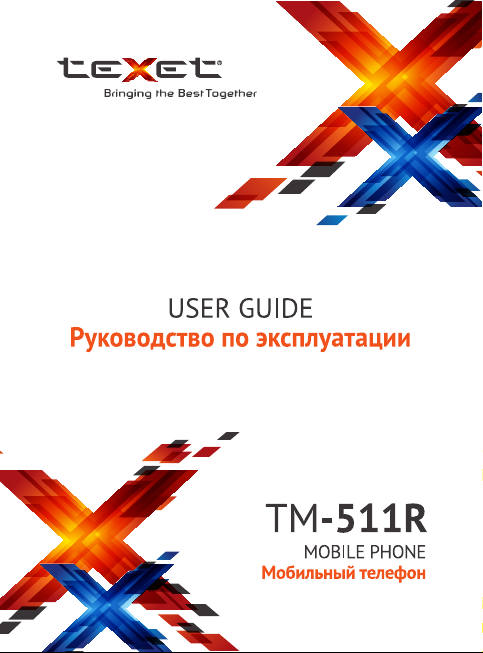
Page 2
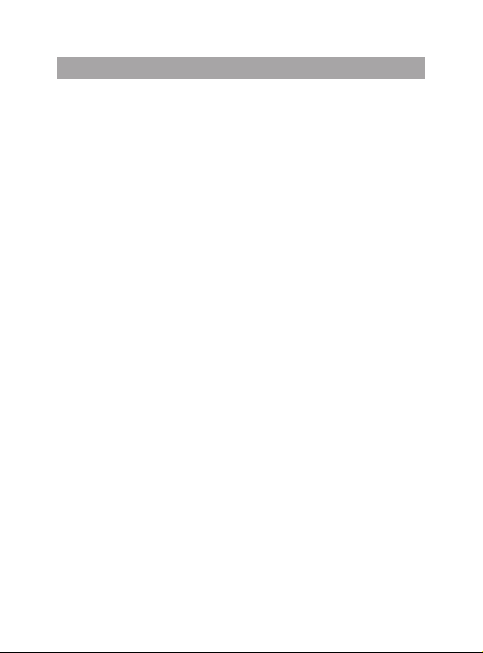
Оглавление
Общая информация .............................................................................................2
Полный перечень характеристик модели ..................................................3
Указания по эксплуатации ................................................................................3
Правила пользования зарядным устройством и аккумуляторами
Правила пользования телефонным аппаратом .......................................8
Внешний вид телефона ...................................................................................10
Значение символов, появляющихся на экране.....................................11
1 Подготовка к работе .....................................................................................12
1.1 Установка SIM-карт ....................................................................................12
1.2 Установка карты памяти .......................................................................... 13
1.3 Установка и зарядка аккумуляторной батареи ..............................14
1.4 Зарядка аккумуляторной батареи.......................................................15
2 Включение и выключение устройства .................................................. 16
3. Меню устройства ........................................................................................... 17
3.1 Контакты ........................................................................................................ 18
3.2 Сообщения .................................................................................................... 21
3.3 Вызовы ...........................................................................................................25
3.4 Камера ............................................................................................................ 26
3.5 Мультимедиа ................................................................................................ 26
3.6 Органайзер ................................................................................................... 31
3.7 Развлечения и игры ...................................................................................32
3.8 Службы............................................................................................................32
3.9 Настройки......................................................................................................33
4 Вызовы ............................................................................................................... 38
Набор номера ..................................................................................................... 38
Прием звонка ...................................................................................................... 39
5 Возможные неисправности и методы их устранения .................... 39
Условия транспортировки и хранения .....................................................44
Пайдаланылуы бойынша нұсқаулық ......................................................... 45
ТМ сериялы ұялы телефон .............................................................................45
Ұялы телефонның сыртқы түрі ..................................................................... 46
Жинақтылық ........................................................................................................46
Пайдаланылуы бойынша нұсқаулық ......................................................... 47
Құрылғы баптауы және мәзірі .....................................................................51
Қоңыраулар мен хабарламалар .................................................................. 51
Тасымалдау талаптары және сақтау .......................................................... 52
........6
1
Page 3
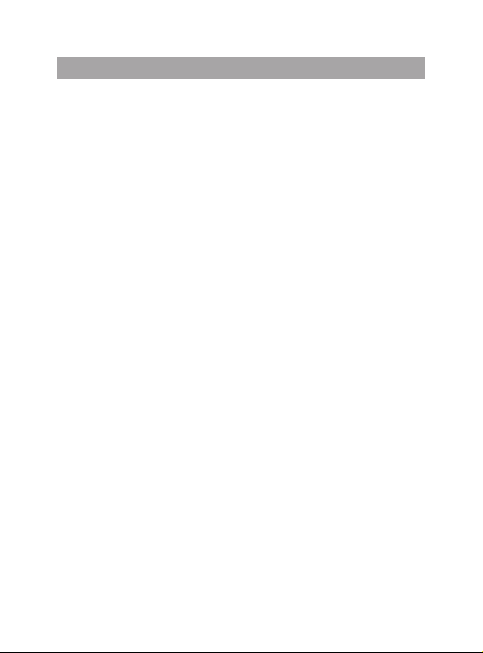
Общая информация
Благодарим за то, что Вы выбрали мобильный телефон тор-
говой марки teXet.
Использование последних технологических разработок и
приверженность высоким стандартам позволяют предложить
Вам качественное устройство по доступной цене.
Телефон teXet TM-511R позволяет использовать две SIMкарты одновременно. Вы можете использовать SIM-карты с
различными номерами от различных поставщиков услуг мобильной связи.
Обратите внимание, что устройство оборудовано одним радио модулем. Поэтому если Вы совершаете звонок или отправляете/принимаете сообщение а так же пользуетесь мобильным
интернетом с одной из SIM, то вторая SIM будет недоступна.
Данное Руководство поможет Вам разобраться в функционале и характеристиках устройства, а так же продлить срок его
службы. Поэтому перед началом эксплуатации внимательно
ознакомьтесь с данным Руководством, а после ознакомления
сохраните его для последующего обращения к нему, если возникнет такая необходимость.
Данное Руководство содержит информацию о технических
характеристиках устройства, элементах управления, перечень
мер предосторожности. Игнорирование или описанных мер
предосторожности может привести к повреждению устройства, сбоям в его работе или к выходу из строя.
Актуальную документацию по Вашему устройству вы всегда
можете найти на сайте teXet.ru в разделе «Загрузки» - http://
texet.ru/support/files/
Texet - TM-511R - это мобильный телефон (абонентская радиостанция), предназначенный для работы в качестве оконечного абонентского устройства в сотовых сетях стандарта GSM
850/900/1800/1900
2
Page 4
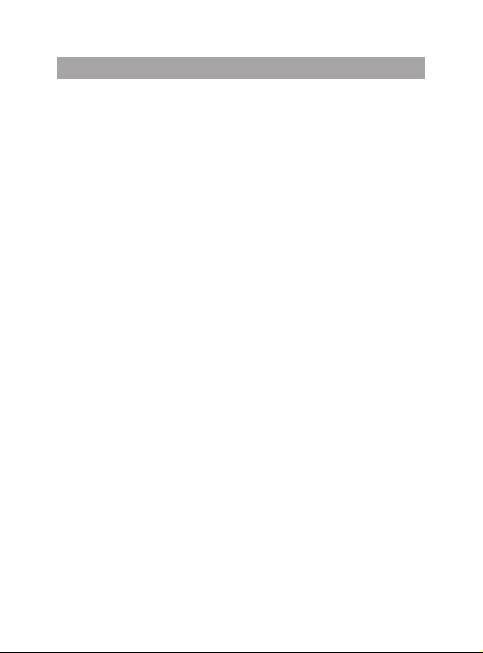
Характеристики модели
• Две активные SIM-карты
• Класс защиты: IP 67 (защита от пыли и воды)
• Ударопрочный влагозащищенный корпус со стальными
пластинами
• Стандарт GSM 850/900/1800/1900
• 2.0” цветной ЖК-дисплей 240x320 пикс.
• Сообщения: текстовые (SMS) и мультимедийные (MMS)
• Мобильный GPRS-интернет
• Фото/видеокамера: 2 Мп
• Bluetooth
• 64-тональная полифония
• Виброзвонок
• Громкая связь
• Быстрый набор
• Мультимедийный плеер (аудио, видео, изображения)
• Поддерживаемые форматы:
- видео: 3GP, MP4;
- аудио: MP3, AMR, MID, WAV;
- текст: TXT;
- изоб ра жения: J PG, BMP, PNG, GIF.
• FM-радио (87.5-108.0 МГц)
• Слот для карт памяти формата microSD (до 16 Гб)
• Интерфейсы: microUSB, 3.5 mm mini jack
• Зарядное устройство 100-240В (microUSB)
• Светодиодный фонарик
• Литий-ионный аккумулятор 2700 мАч
• Размер: 128*60*22 мм
• Вес: 168 г
3
Page 5
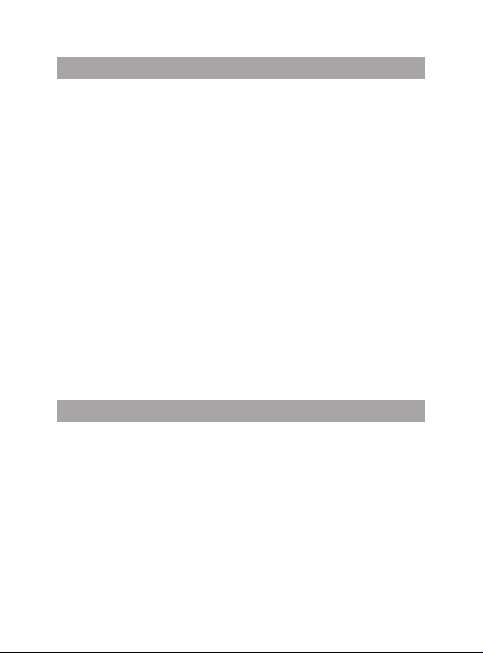
Комплектность
• Мобильный телефон
• Аккумуляторная батарея
• Зарядное устройство
• USB-кабель
• Наушники
• Резиновые заглушки
• Ремень с карабином
• Руководство по эксплуатации
• Гарантийный талон
Используйте только аксессуары, рекомендованные торговой маркой teXet. Рекомендуется использовать с устройством только те аксессуары, которые входят в комплект поставки. Аксессуары, не входящие в комплект поставки, могут
быть несовместимы с данным устройством.
Примечание: Изготовитель устройства оставляет за собой право изменять комплектацию в том случае, если это
не препятствует использованию изделия по основному назначению.
Указания по эксплуатации
Данный телефон произведен и предназначен для мобильного использования. Нижеследующие указания по эксплуатации предназначены для того, чтобы помочь Вам правильно использовать телефон без угрозы для безопасности
людей и материальных ценностей, и сохранить телефон в
рабочем состоянии. Внимательно ознакомьтесь с этим разделом и строго следуйте приведенным в нем инструкциям.
4
Page 6
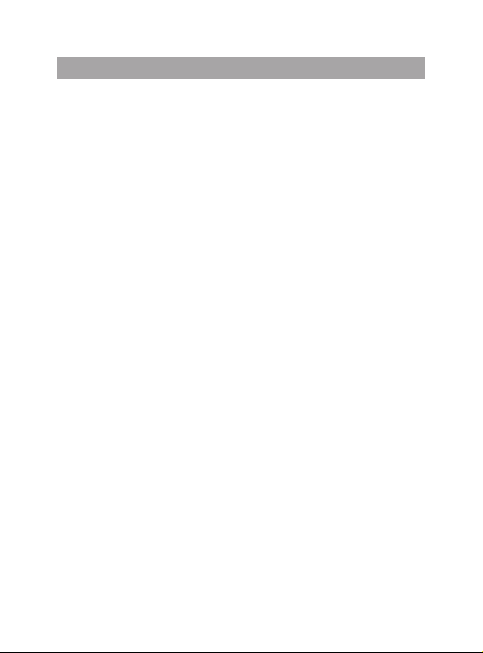
Класс защиты IP67
Класс защиты IP означает, что устройство прошло, сертификационные испытания на устойчивость к воздействию
пыли и воды. Первая цифра из двух указывает на степень
защиты от проникновения твердых предметов, включая
пыль. Вторая цифра указывает на устойчивость устройства
к воздействию воды. Чем больше эти цифры, тем лучше защищено устройство.
Класс защиты IP67 означает, что устройство защищено от
проникновения пыли, а также от проникновения воды при
погружении. Поэтому устройство можно использовать в условиях запыленности, работать с ним влажными пальцами, в
экстремальных погодных условиях, например во время снегопада или дождя, а также при высоком уровне влажности.
! Обратите внимание, что несмотря на ударопрочные
характеристики, корпус устройства НЕ ЯВЛЯЕТСЯ противоударным. Само устройство не предназначено для нанесения
целенаправленных повреждений и краш-тестов как: броски
о стену и об асфальт, переезд устройства колесными средствами и т. п. В случае выявления такого рода повреждений,
гарантия на модель утрачивается.
5
Page 7
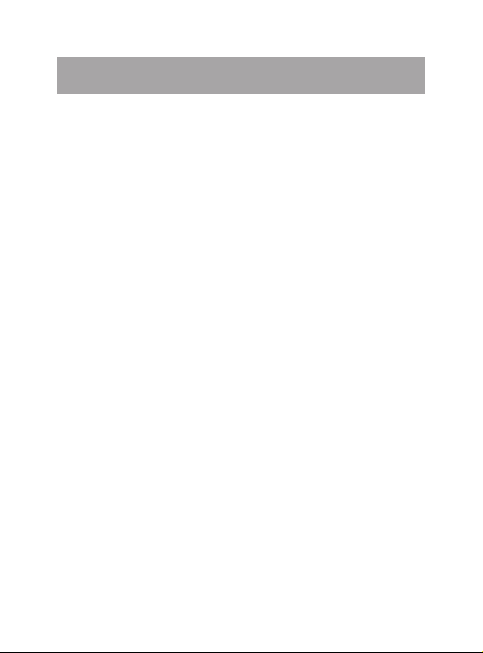
Правила пользования зарядным устройством
и аккумуляторами
• Зарядные устройства и аккумуляторные батареи (АКБ)
следует использовать только по их прямому назначению;
• Запрещается разбирать, модифицировать или нагревать совместимое зарядное устройство (СЗУ) и аккумулятор,
а также вызвать короткое замыкание на их контактах;
• Не допускается отрезать, повреждать, модифицировать
кабель СЗУ или USB-кабель, а также зажимать их или ставить
на них тяжелые предметы. Любые подобные действия могут
вызвать короткое замыкание и привести к пожару или поражению электрическим током;
• Используйте только совместимые с Вашим телефоном
аккумуляторы и зарядные устройства. Использование любых других комплектующих и аксессуаров, кроме рекомендованных для данного оборудования его изготовителем, может привести к поломке устройства, травме и представлять
угрозу безопасности для самого устройства и его владельца;
• Для зарядки устройства не используйте поврежденные
сетевые шнуры или штепсельные вилки, а также непрочно
закрепленные на стене розетки;
• Запрещается использование АКБ и СЗУ в условиях повышенной влажности, прикасаться к оборудованию влажными руками или помещать в воду;
• Запрещается отключать телефон из розетки, вытягивая
вилку за шнур;
• Избегайте перегибания и повреждения сетевого шнура;
• Избегайте воздействия прямого солнечного света на АКБ;
• Запрещается использовать поврежденные или протекающие литий-ионные аккумуляторы. В случае протечки аккумулятора не допускайте попадания электролита на кожу и в
глаза. Если попадание произошло, промойте поврежденное
место достаточным количеством воды и обратитесь к врачу;
6
Page 8
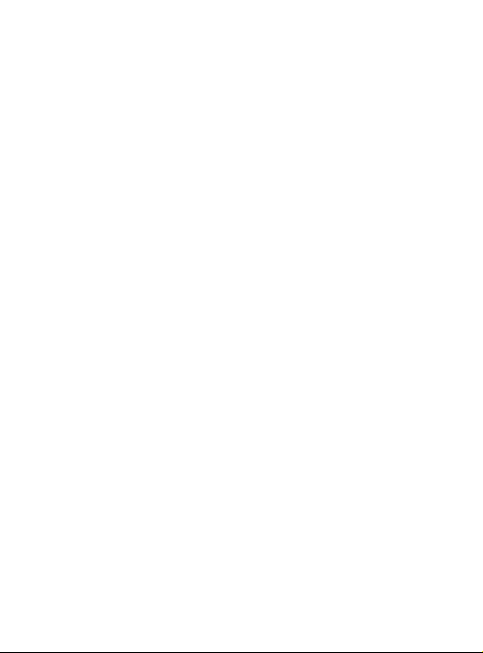
• Не помещайте аккумуляторы или телефон на поверхность или внутрь нагревательных приборов (радиаторов,
кухонных плит и микроволновых печей). При сильном нагревании аккумулятор может взорваться;
• Аккумуляторы имеют наилучшую производительность в
условиях нормальной комнатной температуры (20±5) °С;
• Не допускайте падения АКБ, а также значительных механических и силовых воздействий на АКБ, которые могут привести к повреждению его корпуса. Это может вызвать утечку
электролита и привести к травмам и порче устройства;
• Обращайте внимание на маркировку полярности на
аккумуляторе и изделии, чтобы обеспечить правильное использование;
• Протирайте выводы аккумуляторов чистой сухой ветошью, если они загрязнились;
• Не оставляйте неиспользуемые аккумуляторы в режиме
длительного заряда;
• Храните аккумулятор при температуре от 0 °C до 40 °C,
с уровнем заряда АКБ ~ 60%;
• После длительного хранения может потребоваться многоразовый заряд и разряд аккумуляторов, чтобы достичь
максимальной производительности;
• Извлекайте аккумулятор из изделия, когда не используете его, и храните его в чистом и сухом недоступном для
детей месте;
• Утилизация отслуживших АКБ осуществляется в соответствии с требованиями местного законодательства и инструкциями изготовителя АКБ. Запрещается уничтожать АКБ
путем сжигания. Обязательно утилизируйте АКБ. Сведения о
безопасной утилизации литий-ионных аккумуляторов можно получить в ближайшем специализированном сервисном
центре.
Примечание: Изготовитель устройства оставляет за собой
право комплектовать устройство АКБ, имеющими характеристики отличными от указанных.
7
Page 9
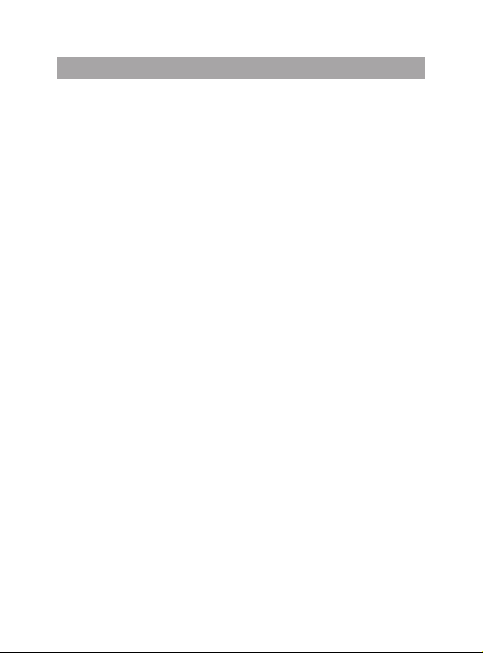
Правила пользования телефонным аппаратом
• Избегайте попадания устройства в морскую воду и химические вещества. Запрещается подвергать устройство
воздействию каких-либо химических веществ, а также
влажной окружающей среды с высокой или низкой температурой;
• Чтобы обеспечить максимальную защиту от воды, крышка батарейного отсека, крышка порта microUSB и разъема
наушников, должны быть плотно закрыты. Обычный износ
и повреждения корпуса, также могут снизить стойкость
устройства к воздействию пыли и влаги;
• Гарантия будет утрачена, если внутри устройства (например, под крышкой батарейного отсека) будет обнаружена
жидкость;
• В случае попадания устройства в воду высушите его, не
открывая заглушки и крышки;
• Гарантия не распространяется на повреждения и дефекты, вызванные ненадлежащим использованием устройства;
• Выключайте телефон, в тех местах, где его использование запрещено или не рекомендуется. Ознакомьтесь со
всеми предписаниями, ограничивающими использование
телефона в определенных местах;
• Запрещается использовать телефон рядом с электронными приборами. Большинство электронных приборов излучают радиочастотные сигналы. Телефон может создать
помехи в их работе;
• Во избежание помех в работе медицинских приборов
запрещается использовать телефон в больницах;
• Соблюдайте все предостережения и правила использования мобильных телефонов во время управления автомобилем. По возможности, откажитесь от разговоров в то
время, когда вы за рулем;
8
Page 10
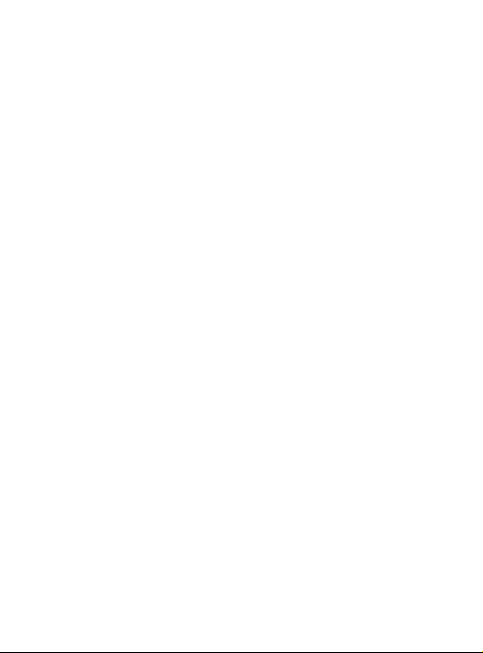
• Мобильный телефон должен быть выключен в течение
всего времени полета на самолете;
• Избегайте попадания влаги на телефон. Влажность и
жидкость любого типа могут повредить электрические схемы телефона или другие важные компоненты;
• Не следует подвергать телефон продолжительному воздействию прямых солнечных лучей;
• Не храните телефон рядом с источниками магнитного
поля. Воздействие магнитных полей может привести к сбоям в работе телефона или разрядке аккумулятора, а так же
выходу из строя электронных схем;
• Аккуратно обращайтесь с SIM-картами и картами памяти. Не извлекайте карту при разговоре, передаче и получении данных, это может привести к повреждению карты или
устройства;
• Не пытайтесь самостоятельно разбирать, ремонтировать
и модифицировать телефон. Любые изменения в конструкции аппарата влекут за собой прекращение действия гарантии производителя. При нарушении нормальной работы
телефона обратитесь в авторизованный сервисный центр,
уточнив его адрес на сайте http://texet.ru/support/services/
9
Page 11
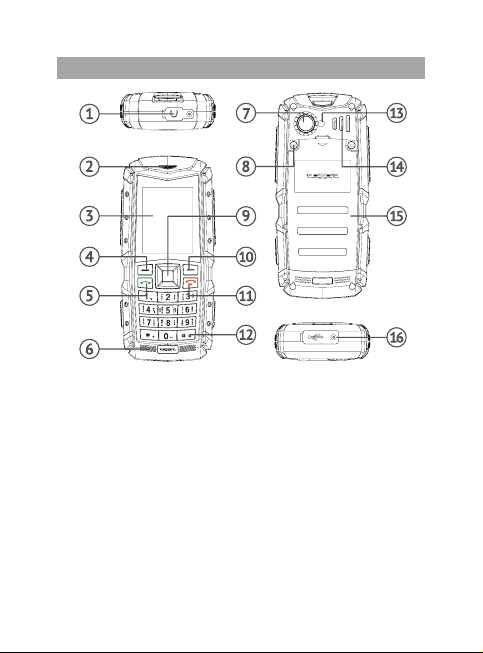
Внешний вид телефона
Клавиши, индикаторы и разъемы:
(1) Разъем для наушников 3,5mm;
(2) Фронтальный динамик;
(3) Дисплей;
(4) Левая функциональная клавиша;
(5) Клавиша вызова SIM1/SIM2;
(6) Микрофон;
(7) Камера 2,0 Мп;
(8) Крепление крышки батарейного отсека;
(9) Курсор. Позволяет осуществлять пролистывание вверх/
вниз/влево/вправо;
(10) Правая функциональная клавиша;
10
Page 12
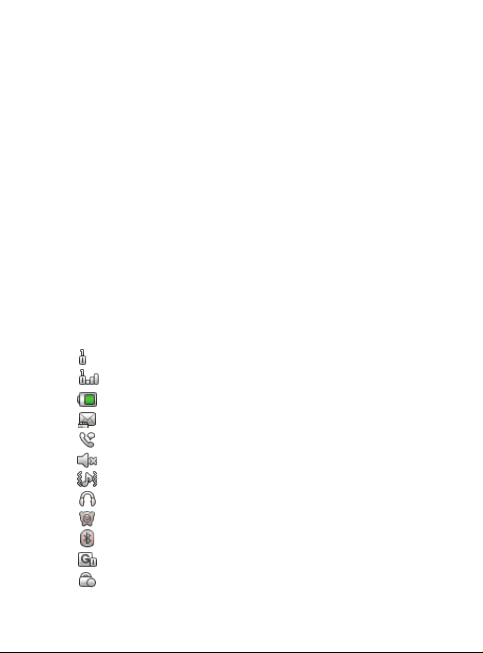
(11) Клавиша «Отмена». Функционал клавиши:
• при длительном нажатии приводит к включению или выключению телефона;
• в процессе вызова позволяет отклонить входящий;
• во время разговора завершает вызов;
• во всех остальных случаях завершает протекающие процессы (например, прерывает набор SMS, работу плеера и т.п.);
(12) Цифровые и функциональные клавиши 1-9 для набора
номера на главном экране и для набора SMS в соответствующем меню. Символы, использующиеся при наборе SMS
или других сообщений, присвоены конкретным клавишам;
(13) Светодиодный фонарик/вспышка;
(14) Задний динамик;
(15) Крышка батареи;
(16) microUSB разъем для кабеля и зарядного устройства.
Значение символов на экране телефона:
Значок Описание
сигнал сети отсутствует
сигнал сети
индикатор заряда батареи
новое сообщение
новый звонок
включен беззвучный режим
включен вибро режим
подключены наушники
будильник активен
Bluetooth включен
GPRS-интернет соединение активно
клавиатура заблокирована
11
Page 13

121314
Page 14

Page 15
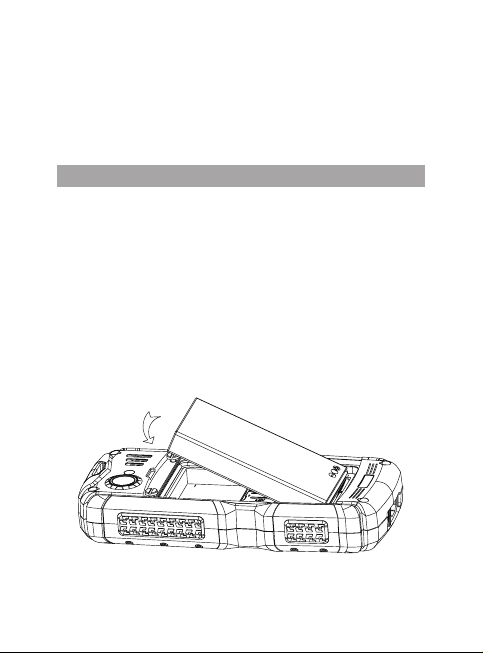
• опустите механизмы фиксации карты;
• закрепите механизм фиксации карты движением «влево» (после успешного закрепления Вы можете услышать
щелчок).
Примечание: Мобильный телефон TM-511R поддержива-
ет карты памяти емкостью до 16 Гб.
1.3 Установка и зарядка аккумуляторной батареи
Установка аккумуляторной батареи
1) для правильной установки батареи стоит разместить ее
контактами вниз и логотипом teXet к себе. В том случае, если
логотип перевернут или Вы видите информационные обозначения, Вы устанавливаете батарею неверно и существует
риск повредить контакты;
2) после правильного размещения батареи закройте
крышку и плотно прижмите ее крепежными винтами;
Внимание! Перед установкой и извлечением аккумуляторной батареи необходимо отсоединить зарядное устройство. В противном случае возможно повреждение телефона
Page 16
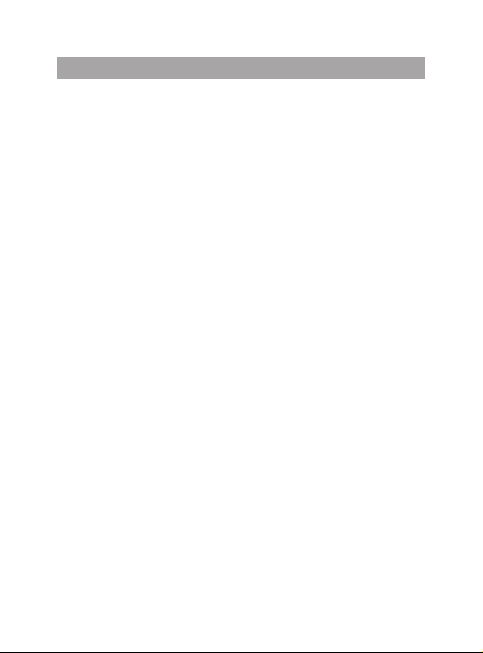
1.4 Зарядка аккумуляторной батареи
Перед зарядкой аккумуляторной батареи внимательно
прочитайте раздел «Указания по эксплуатации».
Перед первым использованием устройства рекомендуется произвести полную зарядку аккумуляторной батареи.
Подключите адаптер питания к сети и вставьте microUSB
штекер в соответствующее гнездо на корпусе устройства
(16 на схеме). Во время зарядки значок питания на экране устройства активируется, что будет свидетельствовать об
успешном начале процесса зарядки.
Рекомендуется не отсоединять устройство до тех пор, пока
батарея не зарядится полностью.
В момент полной зарядки аккумулятора значок питания
на экране устройства будет полностью заполнен, а анимация, свидетельствующая о процессе зарядки, будет приостановлена.
Примечание: для того, чтобы сохранить длительную работоспособность аккумуляторной батареи и продлить срок ее
службы, следуйте нижеописанным инструкциям:
• перед первым использованием рекомендуется присоединить устройство к сети электропитания на 8-12 часов до
полной зарядки аккумулятора;
• не производите зарядку устройства при высокой температуре;
• не следует производить подзарядку устройства постоянно: Вы можете сделать это в тот момент, когда на дисплее
появится сообщение о низком уровне заряда;
• если Вы не используете устройство длительное время,
подзаряжайте аккумулятор не менее одного раза в течение
двух недель, не дожидайтесь момента полной разрядки;
Внимание! Неправильное подключение зарядного устрой-
ства может привести к серьезному повреждению телефона.
15
Page 17
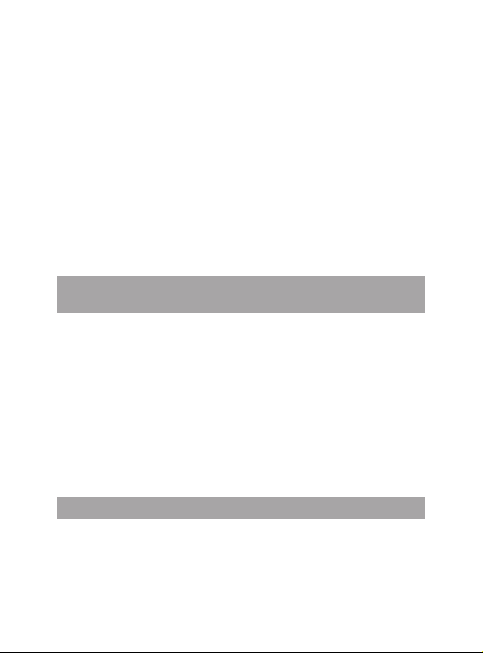
Гарантия не распространяется на какие-либо повреждения,
возникшие в результате неправильного использования
устройства и сопутствующих аксессуаров.
Пожалуйста! Используйте только зарядные устройства и
кабели, одобренные компанией ЗАО «Электронные системы «Алкотел»». Использование несовместимых зарядных
устройств и кабелей может привести к взрыву аккумулятора
или повреждению устройства.
В целях экономии электроэнергии отключайте зарядное
устройство, если оно не используется. Зарядное устройство
не оснащено персональным выключателем питания, поэтому его нужно отсоединять вручную, чтобы прервать процесс
зарядки телефона.
2 Включение и выключение устройства
2.1. Включение
Перед включением телефона внимательно прочитайте
раздел «Указания по эксплуатации».
Нажмите и удерживайте клавишу «Отмена» (11 на схеме
устройства) в течение 2-х секунд. После этого произойдет
включение устройства, о чем можно будет судить по появлению заставки. Загрузка устройства произойдет за несколько
секунд.
Примечание: если устройство находится в режиме ожидания, то для включения достаточно кратковременного нажатия клавиши.
2.2. Выключение устройства
Для полного отключения устройства нажмите и удерживайте клавишу «Отмена» (11 на схеме устройства), после
чего аппарат автоматически отключится через некоторое
время.
16
Page 18

Примечание: В случае низкой зарядки аккумулятора,
устройство может быть отключено автоматически после
уведомления пользователя о существующей проблеме.
При этом все несохраненные данные могут быть утеряны.
Во избежание потери данных заблаговременно сохраните
открытые документы, закройте все активные приложения и
подключите телефон к источнику питания.
3. Меню устройства
Для доступа к основному меню устройства следует нажать
левую функциональную клавишу или центр курсора.
Меню устройства состоит из следующих пунктов:
• Контакты – здесь содержатся ваши контакты с перечнем
их телефонных номеров и прочих данных;
• Сообщения – в этом пункте можно создать SMS и MMS
сообщения. Здесь хранятся все входящие и отправленные
сообщения;
• Вызовы – меню отображает информацию о пропущенных, исходящих и входящих вызовах, а так же сообщениях;
• Камера – возможность делать фотографии и снимать видео;
• Мультимедиа – доступ мультимедийным приложениям
устройства (аудио-, видеоплееру, диктофону, FM-радио, ПО
для просмотра изображений и чтения электронных книг);
• Органайзер – доступ к дополнительным приложениям:
будильнику, календарю, калькулятору, постановщику задач,
проводнику, передаче данных по Bluetooth, светодиодному
фонарику и другим;
• Игры – встроенные игры;
• Сервисы – меню дает доступ мобильному GPRSинтернету и сервисам мобильного оператора;
• Настройки – меню позволяет осуществлять настройку
телефонного аппарата.
17
Page 19

3.1 Контакты
Данное меню позволяет управлять контактами, которые
хранятся на каждой из SIM-карт, а так же в памяти телефона.
Слева от каждого контакта Вы можете увидеть значок,
который показывает, на каком носителе (SIM или в памяти
телефона) хранятся Ваши контакты.
Для осуществления звонка на нужный номер следует выбрать контакт из списка и нажать клавишу «Вызов» (либо
выбрать Вызов из меню «Опции»). В открывшемся меню
следует выбрать, с какой именно SIM Вы планируете осуществить звонок.
Меню «Контакты» так же предоставляет пользователю дополнительные опции. Для вызова меню следует нажать левую функциональную клавишу.
Перечень дополнительных опций:
• Просмотр – позволяет просмотреть информацию о кон-
такте;
• Вызов – возможность позвонить на номер с SIM1 или
SIM2;
• Сообщение – отправка контакту текстового/мультиме-
дийного сообщения;
• Отправить - отправка данных о контакте в текстовом (SMS), мультимедийном (MMS) сообщении или через
Bluetooth;
• Изменить – изменение информации о контакте;
• Удалить – удаление контакта;
• Копировать – копирование контакта в память телефона,
на SIM1/SIM2, либо в файл;
• Переместить – перемещение контакта из памяти телефона на SIM или с SIM в память телефона;
• В Черный список – добавление контакта в список нежелательных номеров;
18
Page 20

• Настройки – дополнительные настройки меню «Контакты»;
• Добавить новый – добавление нового контакта в телефонную книгу;
• Выбрать несколько – выбор нескольких контактов для
коллективной отправки SMS, либо отправки данных о контактах по Bluetooth;
• Группы – объединение контактов сохраненных в памяти
телефона в группы.
Добавление нового контакта.
Для добавления нового контакта следует выбрать пункт
«Добавить новый» в «Опциях». При добавлении нового контакта Вам будет предложено сохранить контакт на одну из
SIM или в память телефона.
Обратите внимание на то, что при добавлении контакта
на SIM существует ряд ограничений, и Вы можете добавить
только имя контакта и его номер.
При добавлении информации в память телефона можно
внести имя контакта, его номер, адрес электронной почты и
установить индивидуальную мелодию на входящий вызов.
Для сохранения информации после внесения всех данных
выберите «Сохранить».
Группы
Меню позволяет создавать, удалять и видоизменять группы контактов на усмотрение пользователя. Для того чтобы
попасть в меню управления группами в меню «Контакты»
следует выбрать «Группы» через меню опции. После этого
Вы увидите нужное меню.
В меню можно добавить группу, задав ее имя и мелодию.
В меню так же можно просмотреть список групп и видоизменять его.
! Обратите внимание, что в группы можно добавлять только контакты, сохраненные в памяти устройства.
19
Page 21

Настройки меню контактов
Для доступа к подменю «Настройки» следует открыть его
через опции меню «Контакты». Подменю «Настройки» содержит следующие пункты:
• Статус памяти – отображение информации о количестве
контактов сохраненных на каждой SIM и в памяти телефона;
• Быстрый набор – активация функции быстрого набора,
установка номеров для быстрого набора на клавиши с 2 по
9. Для установки номеров на быстрый набор выберите опцию «Введите номер» и назначьте номер из списка контактов на клавишу быстрого доступа;
Для использования функционала быстрого набора следует нажать нужную клавишу в меню набора номера и задержать нажатие. После этого Вам будет предложено осуществить звонок с выбранной SIM-карты;
• Фиксированный набор – управление списком номеров
фиксированного набора;
• Копировать контакты – возможность скопировать контакты с SIM в телефон и наоборот, а так же с одной SIM на
другую;
• Переместить контакты - возможность переместить контакты с SIM в телефон и наоборот, а так же с одной SIM на
другую;
• Удалить все – возможность удалить контакты с SIM1 или
SIM2 или из памяти телефона.
! Пожалуйста, аккуратно используйте данный функционал.
• Сохранять на – выбор места для сохранения контактов
по умолчанию (телефон, либо SIM-карта).
20
Page 22

3.2 Сообщения
Меню «Сообщения» позволяет создавать текстовые SMS и
мультимедийные MMS сообщения и управлять сообщениями на телефоне и SIM-картах.
Меню «Сообщения» содержит следующие пункты и папки:
• Написать сообщение – создание текстовых (SMS) и
мультимедийных (MMS) сообщений;
• Входящие – папка со всеми входящими сообщениями;
• Исходящие – здесь находятся все сообщения в режиме
отправки;
• Черновики – папка с незавершенными сообщениями;
• Отправленные – папка с отправленными сообщениями;
• Шаблоны – здесь хранятся шаблоны универсальных со-
общений;
• Широковещательные сообщения – возможность
управлять сообщениями услуги формата «Interactive Cell
Broadcast», предоставляемой Вашим оператором связи (название и формат предоставления услуги, разные для всех
операторов);
• Настройки – настройка раздела сообщений.
Создание сообщений
Вы можете создавать разные типы сообщений на свое
усмотрение. Для этого выберите опцию «Написать сообщение» и нужный тип (SMS или MMS).
Создание SMS
Для создания SMS следует выбрать соответствующий
пункт в меню «Написать сообщение». Далее следует создать
сообщение, используя стандартные клавиши. При создании
SMS Вам будут так же доступны следующие опции:
• Отправить – отправка сообщения в текущем виде;
• Добавить шаблон – использование одного из существу-
ющих шаблонов текстовых сообщений;
21
Page 23

• Добавить символ – добавление символа в текст сообще-
ния;
• Метод ввода – выбор предпочтительного метода ввода
(только заглавные буквы, заглавные и прописные, только
прописные, только цифры);
• Язык ввода – переключение между русским и английским языком ввода;
• Дополнительно – добавление в текст сообщения номера
или имени из Контактов;
• Сохранить – сохранение сообщения в «Черновиках»
для последующего завершения и отправки.
Для отправки SMS следует выбрать опцию «Отправить»
после чего нужно ввести номер адресата вручную или выбрать адресатов из списка Контактов.
Создание MMS
Для создания MMS следует выбрать соответствующий
пункт в меню «Написать сообщение». При создании MMS
Вам будут так же доступны следующие опции:
• Отправить – отправка сообщения в текущем виде;
• Добавить символ – добавление символа в текст сообще-
ния;
• Метод ввода – выбор предпочтительного метода ввода
(только заглавные буквы, заглавные и прописные, только
прописные, только цифры);
• Язык ввода – переключение между русским и английским языком ввода;
• Добавить изображение - присоединение к сообщению
изображения;
• Добавить мелодию – присоединение к сообщению музыкального файла;
• Добавить видео - присоединение к сообщению видео
файла;
• Добавить тему – создание заголовка сообщения;
22
Page 24

• Просмотр MMS – просмотр созданного MMS;
• Параметры слайдов – добавление слайда до/после текущего, установка времени воспроизведения слайда;
• Дополнительно – добавление шаблона слайда, либо дополнительного файла;
• Сохранить – сохранение сообщения в «Черновиках» для
последующего завершения и отправки;
• Сохранить как шаблон – сохранение сообщения для последующего использования в качестве шаблона.
Для отправки MMS следует выбрать опцию «Отправить»
после чего нужно ввести номер адресата вручную или выбрать адресатов из списка Контактов.
Настройки сообщений
Пункт позволяет установить специфические настройки
для SMS и MMS сообщений мобильного телефона для каждой SIM-карты.
Настройки SMS.
При выборе данного пункта можно установить следующие
параметры:
• SIM1 и SIM2:
- Профиль – выбор профиля SMS и установка адреса центра отправки текстовых сообщений (обычно задается автоматически);
- Срок действия – установка интервала, в течение которого центр будет доставлять сообщение адресату в случае его
недоступности;
- Тип сообщения – выбор типа текстового сообщения
(текст, факс, страница);
- Отчет о доставке – активация/деактивация отправки отчета о доставке сообщения;
- Путь ответа - активация/деактивация опции отправки
сообщения через SMS-центр отправителя;
- Приоритетное подключение – установка приоритета
23
Page 25

GPRS и голосовых вызовов (приоритет GSM,приоритет GPRS,
только GSM);
- Голосовая почта – настройка услуги «Голосовая почта».
• Статус памяти – информация о количестве сообщение в
памяти SIM и в памяти телефона;
• Счетчик SMS – информация о количестве полученных и
отправленных сообщений;
• Сохранять отправленные – активация/деактивации опции сохранения отправленных сообщений
• Сохранять на – выбор места для хранения сообщений
(SIM1, SIM2, либо телефон);
Настройки MMS
• Учетная запись – установка параметров учетной записи
для приема мультимедийных сообщений (обычно эти параметры задаются автоматически);
• Общие настройки – состоят из нескольких разделов, позволяющих настроить параметры создания, отправки и приема MMS.
- Создание – установка продолжительности слайда, режима создания, автоподписи;
- Отправка – установка срока действия сообщения, запрос отчета о доставке, отправка отчета о прочтении, задание приоритета, времени доставки, сохранения отправленных сообщений;
- Получение – установка параметров получения MMS в
домашней сети и роуминге, фильтров на получение сообщений, отправки отчета о прочтении и доставке;
- Сохранять на – установка параметров сохранения MMS
(в память телефона, либо на карту памяти);
- Статус памяти – отображение информации об использовании пространства во внутренней памяти телефона и на
карте памяти.
24
Page 26

Настройки Сервисных сообщений
Меню позволяет задать специфические настройки сервисных сообщений внутри сети. Настройки имеют следующие
опции:
• Доставка – разрешить/отклонить доставку сервисных
сообщений;
• Загружать служебные – автоматический прием/отклонение служебных сообщений или их загрузка на усмотрение
пользователя.
3.3 Вызовы
Меню «Вызовы» содержит всю информацию по пропущенным, исходящим и входящим вызовам для SIM1 и SIM2.
Так же меню отображает информацию по длительности
вызовов для каждой SIM-карты.
Меню «Вызовы» содержит так же ряд дополнительных опций (доступны в каждой вкладке, открываются при нажатии
на левую функциональную клавишу):
• Просмотр – просмотр данных о времени и продолжи-
тельности вызова;
• Вызов - звонок контакту (или номеру), информация о ко-
тором отображается в «Вызовах»;
• Сообщение – отправка номеру из «Вызовов» текстово-
го/мультимедийного сообщения;
• Сохранить в контакты – добавления нового номера в
«Контакты» на SIM или в память телефона;
• В Черный список - добавления номера в список запре-
щенных номеров;
• Удалить – удаление информации о вызове.
25
Page 27

3.4 Камера
Телефон имеет встроенную камеру с разрешением 2.0 Мп.
Режим съемки активируется сразу же, после входа в пункт
«Камера».
Для того чтобы сделать фотографию следует нажать центр
курсора. После того, как фотография будет снята, ее можно
сохранить в память устройства и/или на карту памяти или
удалить.
Опции меню фотокамеры:
• Галерея – просмотр изображений, сохраненных на
устройстве или карте памяти;
• Настройки – настройка вспышки, звука затвора, экспо-
зиции, контрастности, частоты мерцания, таймера;
• Изображение – установка размера изображения и его
качества, выбор режима для настройки баланса белого (автоматический режим, либо набор предустановленных режимов), установка сюжетного режима (автоматический, либо
съемка в ночном режиме);
• Эффекты – выбор разнообразных эффектов для изображения (сепия, инверсия, серый и др.);
• Носитель – выбор места для сохранения файлов (внутренняя память или карта памяти);
• Сброс настроек – возврат к первоначальным настройкам системы.
3.5 Мультимедиа
Данный раздел открывает доступ к мультимедийным при-
ложениям устройства.
Камера
Использование фотокамеры устройства. Подробно дан-
ный функционал описан выше.
26
Page 28

Видеокамера
Видеокамера позволяет записывать видео.
Для того чтобы начать процесс записи видео следует нажать на центр курсора. После того, как видео будет снято, его
можно сохранить в память устройства и/или на карту памяти
или удалить.
!Внимание внутренней памяти устройства недостаточно
для сохранения видео большого объема. Поэтому перед
началом съемки укажите карту памяти как путь для сохранения файлов.
Опции меню видеокамеры:
• Настройки – активация/деактивация ночного режима
съемки, настройка экспозиции и частоты мерцания;
• Видео – установка параметров качества видеоролика и
баланса белого;
• Эффекты – выбор разнообразных эффектов для видео
(сепия, инверсия, серый и др.);
• Носитель – выбор места для сохранения файлов (вну-
тренняя память телефона или карта памяти);
• Сброс настроек – возврат к первоначальным настрой-
кам системы.
Диктофон
Диктофон позволяет записывать речь и звуки. Для начала
записи нужно выбрать «Новая запись» в меню «Опции».
Для прослушивания файлов и/или выбора нужного файла
следует открыть «Опции», где можно выбрать воспроизведение, либо открыть полный список сохраненных файлов
записи (подменю «Список»).
Настоятельно рекомендуем сохранять все записи, сделанные с помощью диктофона, на карту памяти, так как память
устройства ограничена.
В меню «Опции» также доступны функция смены носителя
27
Page 29

для сохранения файлов записи (телефон, либо карта памяти) и выбор качества записи (низкое, высокое).
Медиаплеер
Медиаплеер позволяет прослушивать музыкальные композиции и просматривать видео. Настоятельно рекомендуем загружать все музыкальные и видео файлы на карту
памяти, так как память устройства ограничена.
Пункты меню медиаплеера:
• Воспроизводится – воспроизведение последнего до-
бавленного аудио/видео файла;
• Вся музыка – здесь отображается список всех сохранен-
ных на устройстве и карте памяти аудио файлов;
• Все видео – здесь отображается список всех сохранен-
ных на устройстве и карте памяти видео файлов;
• Плейлисты – в меню отображается список плейлистов
созданных пользователем. Также здесь можно создать новый плейлист и выбрать носитель для сохранения плейлиста
(телефон, либо карта памяти).
Для начала воспроизведения аудио файлов следует про-
извести следующие действия:
• Откройте папку «Вся музыка»
• далее откройте «Опции» и выберите «Обновить»;
• плеер автоматически осуществит поиск всех доступных
файлов, сохраненных в памяти устройства;
• для воспроизведения файла нажмите на центр курсора.
Для того чтобы приостановить воспроизведение файла
следует нажать на центр курсора. Для переключения между
файлами следует нажимать на курсоре «влево» и «вправо».
Для увеличения и уменьшения громкости следует нажимать
на курсоре «вверх» и «вниз».
Для начала воспроизведения видео файлов следует произвести следующие действия:
28
Page 30

• Откройте папку «Все видео»
• далее откройте «Опции» и выберите «Обновить»;
• плеер автоматически осуществит поиск всех доступных
видеофайлов, сохраненных в памяти устройства;
• для воспроизведения файла нажмите на центр курсора.
Для того, чтобы приостановить воспроизведение файла
следует нажать на центр курсора. Для переключения между
файлами следует нажимать на курсоре «влево» и «вправо».
Для увеличения и уменьшения громкости следует нажимать
на курсоре «вверх» и «вниз».
Настройка Медиаплеера
Пункт «Настройки плеера» медиаплеера будет доступен
на экране воспроизведения файлов. Для его вызова следует
зайти в «Опции» - «Настройки плеера»:
• Вперемешку – активация/деактивация воспроизведе-
ния музыки/видео в случайном порядке;
• Повтор – выбор опций автоматического повтора файлов
(один файл, все);
• Фоновое воспроизведение - активация/деактивация
воспроизведения музыки/видео в фоновом режиме;
• Звуковые эффекты – включение/выключение функции
«Эквалайзер» с различными предустановленными опциями.
FM-радио
Радио дает Вам возможность прослушивать радиостанции
региона, в котором Вы находитесь. Для начала прослушивания FM-радио следует подключить наушники.
Опции FM-радио:
• Автопоиск – автоматический поиск и сохранение всех
радиостанций с устойчивым сигналом;
• Список станций – перечень всех станций, сохраненных
в памяти устройства. Станции из списка можно воспроизводить, удалять и переименовывать;
29
Page 31

• Ввод вручную – самостоятельный ввод частоты нужной
радиостанции;
• Фоновое воспроизведение – активация/деактивация
опции воспроизведения радио в фоновом режиме;
• Динамик – активация/деактивация воспроизведения
радио через встроенный динамик;
• Быстрый поиск – активация/деактивация опции быстрого поиска следующей станции с устойчивым сигналом (при
нажатии на курсоре «влево» или «вправо»).
Для начала воспроизведения станции нажмите на центр
курсора. Для корректировки частоты нажимайте на курсоре
«влево» или «вправо». Обратите внимание, что при активации функционала «Быстрый поиск» (при нажатии на курсоре «влево» или «вправо») будет производится переключение между радиостанциями.
Для увеличения или уменьшения громкости радио следует
нажимать на курсоре «вверх» или «вниз».
! Обратите внимание, что для прослушивания FM-радио
обязательно требуются наушники. Без подключения наушников прослушивание радио невозможно.
Галерея
Галерея позволяет просматривать все изображения, сохраненные в памяти устройства и/или на карте памяти. После открытия папки все изображения будут представлены в
уменьшенном виде. Для просмотра изображения в полноэкранном режиме следует выбрать его уменьшенную копию
и нажать на центр курсора.
Помимо просмотра изображений в меню «Опции» так же
доступна возможность отправки как MMS или по Bluetooth,
установка изображений в качестве обоев или заставки при
включении/выключении устройства, переименование, удаление изображений, изменение порядка сортировки, а так
же просмотр информации о файле.
30
Page 32

Электронные книги
Электронные книги позволяют просматривать книги и текстовые файлы в формате txt. Для чтения книги/файла следует загрузить его в память устройства или на карту памяти и
открыть из нужной папки.
В процессе чтения через меню «Опции» Вам будет доступен следующий функционал: установка размера шрифта,
параметры прокрутки, установка автоматической прокрутки
и ее скорости.
3.6 Органайзер
Раздел содержит ряд полезных приложений:
• Будильник - позволяет установить будильник на телефоне с заданием количества повторов через заданное время,
повторов по определенным дням (однократно, ежедневно,
выбранным дням), установить мелодию будильника на усмотрение пользователя (из предлагаемых системой, либо с
карты памяти) и выбрать тип оповещения (вибрация и звонок, только звонок, только вибрация);
• Календарь – приложение отображает информацию по
актуальным датам (актуальность зависит от даты, которая
была установлена изначально). На усмотрение можно выбирать отображение в виде месяца либо недели. Приложение
так же позволяет добавлять заметки и напоминания к определенным датам на усмотрение пользователя;
• Калькулятор – возможность производить арифметические действия с использованием телефона;
• Задачи – приложение для постановки задач с установкой напоминаний;
• Заметки – приложение позволяет создавать текстовые
заметки;
• Мировое время – просмотр информации о времени в
различных городах мира;
31
Page 33

• Конвертер валют – приложение для конвертации валюты. Коэффициент конвертации задается пользователем;
• Секундомер - приложение, позволяющее измерять время с точностью до сотых долей секунды. Можно использовать два различных вида секундомеров на усмотрение
пользователя;
• Проводник – управление файлами в памяти телефона и
на карте;
• Bluetooth – настройка беспроводной передачи данных
между устройствами;
• Фонарик – активация/деактивация светодиодного фонарика. Фонарик так же можно включить/выключить удержанием центральной клавиши курсора более 5 сек.
3.7 Игры
Данный раздел содержит две игры – «Загадка» и «Вол-
шебное суши».
«Загадка» представляет собой мозаику, которую нужно
сложить в цельное изображение для перехода на следующий уровень.
«Волшебное суши» — это головоломка из серии игр «Три
в ряд». В ходе игры нужно собирать рядом идентичные изображения, после чего они «сгорают» и происходит начисление очков. Игра идет на время.
3.8 Сервисы
Меню позволяет использовать услугу «Мобильный GPRSИнтернет», благодаря которой можно получать доступ к мобильным версиям Интернет-сайтов. Для доступа к сервису
следует открыть вкладку «Интернет». Для доступа на нужную страницу нужно ввести ее адрес в поле «Ввод ссылки».
Меню Интернет так же позволяет получать мгновенный
доступ к установленной домашней странице, закладкам,
32
Page 34

просматривать недавно открытые сайты, а так же производить настройку доступа в Интернет.
Пункт «Настройки» состоит из следующих разделов:
• Учетная запись – меню позволяет назначать учетную запись для использования по умолчанию. Обратите внимание,
что можно выбрать только ту запись, которая была создана
ранее;
• Опции браузера – пункт позволяет произвести удаление
временных файлов и данных аутентификации;
• Дополнительно – установка тайм-аута на открытие страницы, активация/деактивация загрузки изображений и временных файлов;
• Безопасность – просмотр и управление сертификатами
безопасности.
Уточнить настройки и особенности использования услуги
Вы сможете в справочной службе Вашего оператора связи.
Так же меню «Сервисы» содержит ссылку на SIM-сервисы
от оператора мобильной связи. Структура и наполнение
меню меняются в зависимости от SIM-карты и оператора в
каждом регионе.
! Обратите внимание, что использование некоторых сервисов и услуг может взиматься дополнительная плата. Тарифы уточняйте в справочной службе поставщика услуги.
3.9 Настройки
С помощью данного меню Вы можете настроить свое
устройство и задать необходимые параметр, чтобы сделать
использование телефона максимально удобным.
Пункты меню «Настройки»:
• Общие
• Профили
• Вызовы
• Сети
33
Page 35

• Передача данных
• Безопасность
• Сброс настроек
Общие
Настройка общих параметров телефона.
Опции меню «Общие»:
• Язык – выбор русского или английского языка;
• Время и дата – настройка часового пояса, актуальных
параметров времени и даты и формата их отображения;
• Экран – настройка обоев, яркости подсветки дисплея,
времени автоблокировки, анимации при включении и выключении устройства, отображения даты и времени на
главном экране, типа часов;
• Язык ввода - выбор предпочтительного языка ввода;
• Курсор – назначение функционала на клавиши курсора
(9 на схеме устройства);
• Настройки UART – настройки UART порта.
Профили
Настройка профилей позволяет создать различные профили для разных ситуаций. Настройки позволяют изменять
громкость, устанавливать различные мелодии на звонки и сообщения, активировать беззвучный режим и многое другое.
Для активации профиля следует выбрать его и нажать на
центр курсора. В опциях меню «Профили» Вам будут доступны функции активации профиля, его настройка и сброс
настроек.
Функционал меню «Настройка»:
• Тип оповещения – установка типа оповещения (только
звонок, либо только вибрация, вибрация и звонок, звонок
после вибрации);
• Тип звонка – установка повторяющегося или однократного типа звонка;
• Звонок – установка специфической мелодии для входящего вызова;
34
Page 36

• Громкость звонка – регулировка громкости звонка;
• Сообщение – установка специфического сигнала сообщения;
• Громкость сообщения – регулировка громкости для сигнала сообщений;
• Клавиатура – установка сигнала нажатия на клавиатуру
(без звука, сигнал, тон);
• Громкость клавиатуры - регулировка громкости звука
при нажатии на клавиатуру.
• Включение – установка специфического сигнала включения телефона;
• Выключение – установка специфического сигнала выключения телефона;
• Системные оповещения – включение/ выключение сигнала системных сообщений.
Вызовы
Меню позволяет настроить количество активных SIM-карт,
опции ожидания, переадресации, запрета и переключения
между вызовами, а так же задать дополнительные параметры настроек.
• SIM-карты – активация/деактивация используемых SIMкарт. Можно оставить активными обе SIM, либо только SIM1,
либо SIM2.
• Вызовы для SIM1 и SIM2 – установка опций отображения номера, настройка параметров ожидания, переадресации и удержания вызовов:
- Ожидание вызова – активация/деактивация опции постановки второго входящего вызова на ожидание;
- Переадресация – активация параметров переадресации
вызовов (все вызовы, если абонент вне зоны, если нет ответа, если занято, переадресация всех информационных вызовов или отмена всех параметров переадресации);
- Запрет вызова – установка опций запрета на исходящие
(все вызовы, международные) и входящие (все вызовы, в ро-
35
Page 37

уминге) вызовы. Так же доступны опции отмены всех ограничений и изменения пароля на установку запрета.
- Переключение линий – переключение с Линии 1 на Линию 2 и наоборот.
! Обратите внимание, что услуги ожидания, переадресации и запрета вызовов предоставляются оператором связи
и могут быть недоступны в отдельных регионах.
Пункты меню «Дополнительно»:
- Черный список – активация/деактивация запрета на
прием звонков от абонентов из черного списка, а так же добавление номеров в список и его редактирование;
- Автонабор – активация/деактивация опции автоматического набора номера;
- Отображать время вызова - активация/деактивация отображения времени вызова;
- Напоминание о времени — активация/деактивация опции напоминания о времени вызова и параметров напоминания (не напоминать, однократное либо периодическое
напоминание);
- Автоответ – активация/деактивация опции автоматического ответа при помощи любой клавиши либо при подключенной гарнитуре.
Сети
Меню позволяет задать настройки приоритетной сети и
передачи данных для используемых SIM-карт.
Пункты меню:
• SIM1/SIM2 - меню позволяет задать настройки сети выбора сети для каждой из SIM-карт телефона. Опции меню
позволяют присоединиться к нужной сети (автоматически
или вручную), а так же выбрать предпочтительных операторов связи из предложенного списка.
! Обратите внимание, что в домашнем регионе выбор сети
36
Page 38

осуществляется автоматически и никаких дополнительных
действий для этого производить не требуется.
• Приоритет GPRS – установка приоритета передачи данных по GPRS либо голосовых вызовов;
Передача данных
Меню позволяет выбрать SIM для передачи данных по
умолчанию и настроить учетные записи передачи данных.
• SIM передачи данных – выбор SIM для передачи данных
и расхода GPRS-трафика на усмотрение пользователя;
• Учетные записи - настройка учетных записей для использования дополнительных услуг (MMS, WAP, GPRS). В
большинстве своем данные настройки уже внесены автоматически, и производить какие-либо самостоятельные действия не требуется.
При необходимости узнать корректные настройки для
учетных записей Вы сможете на сайте или в справочной
службе Вашего оператора связи.
Безопасность
Меню позволяет настроить параметры запроса PIN для
каждой SIM, запрос пароля, изменять пароль для доступа к
устройству.
Пункты меню «Безопасность»:
• Защита SIM1/2 - настройка запроса PIN, его изменение:
- Запрос PIN – активация запроса PIN для SIM1 или SIM2;
- Изменить PIN – изменение PIN-кода;
- Изменить PIN2 – изменение PIN2.
• Пароль телефона – активация/деактивация пароля при
загрузке телефона и изменение пароля. Данный пароль никак не связан с PIN-кодом;
! Обратите внимание, что в случае если Вы забудете пароль телефона, разблокировать телефон можно будет только
в сервисном центре (без сохранения данных)!
37
Page 39

• Сертификаты – в данном меню хранятся сертификаты
для доступа к интернет ресурсам.
Сброс настроек
Сброс всех существующих настроек и возврат к настройкам по умолчанию. Для возврата к первоначальным настройкам следует ввести пароль 1122.
4 Вызовы
Набор номера
Для того чтобы осуществить звонок при помощи TM-511R
можно:
• воспользоваться меню контакты (подробно процесс
описан в п. 3.1);
• осуществить ввод нужного номера вручную.
Для того чтобы ввести нужный номер, наберите его при
помощи клавиатуры при нахождении на главном экране.
Для набора номера следует нажать клавишу «Вызов» и
выбрать нужную SIM для осуществления звонка.
!Обратите внимание, что в некоторых случаях (особенно
при нахождении в роуминге) набор номеров в формате
8-код оператора-номер абонента (например: 8-999-111
22 33) может быть недоступен. Поэтому мы рекомендуем
использовать набор номера в формате +7, где +7 – международный код России. Для Украины, Беларуси и Казахстана
правила набора номера в международном формате будут
другими. Уточняйте данную информацию у своего оператора связи.
Дополнительные опции доступные во время вызова:
• Отключить звук – отключение микрофона телефона;
• Громкость – регулировка громкости вызова;
• Диктофон – запись текущего телефонного разговора;
38
Page 40

• Удержание – постановка вызова на удержание и прием/
совершение другого вызова;
• Новый вызов – переход к экрану набора номера для
осуществления нового вызова;
• Контакты — переход в телефонную книгу;
! Обратите внимание, что в процессе активного вызова, вызов завершается клавишей «Отмена» (11 на схеме
устройства).
Прием звонка
Для того чтобы принять входящий вызов достаточно нажать клавишу «Вызов» (5 на схеме устройства).
Так же во время входящего звонка вы можете отключить
сигнал и отклонить вызов. Для этого выберите соответствующую опцию при входящем.
5 Возможные неисправности и методы их устранения
Информация, изложенная ниже, может помочь Вам выявить и устранить наиболее распространенные проблемы
аппаратной части и программного обеспечения, с которыми
Вы можете столкнуться.
При возникновении описанных ниже проблем следует
сначала попытаться решить их самостоятельно, воспользовавшись изложенными рекомендациями. В том случае, если
приведенные советы не помогут, обратитесь в службу поддержки teXet или к специалистам авторизованного сервисного центра.
Перед тем, как предпринять какие-либо дальнейшие действия, проверьте:
• заряжен ли аккумулятор;
• сохранится ли неисправность после перезагрузки
устройства;
39
Page 41

• корректно ли была произведена настройка устройства.
Если Вы допустили ошибки при настройке устройства или
не уверены в корректности сделанных Вами изменений, попробуйте восстановить первоначальные настройки системы.
Для восстановления настроек выполните следующие действия:
• зайдите меню устройства;
• откройте «Настройки»;
• выберите опцию «Сброс настроек»;
• для завершения сброса требуется ввести пароль 1122.
Сбои в работе карты памяти
При сбоях в работе карты памяти, используемой в телефоне, проблема, как правило, заключается в самой карте.
Поэтому сначала проверьте носитель информации на работоспособность и при необходимости обратитесь к его производителю.
Так же рекомендуем произвести следующие действия:
• убедитесь в том, что карта вставлена в предназначенный
для нее разъем;
• убедитесь в том, что карта вставлена правильной сторо-
ной;
• возможно, карта повреждена. Попробуйте проверить
работоспособность карты на другом устройстве;
• попробуйте извлечь и повторно вставить карту памяти;
• попробуйте перезагрузить телефон;
• обратитесь к руководству по установке данной карты.
Запрос паролей
При включении телефона или во время его использования
появляется запрос на ввод одного из следующих кодов:
Код Возможное решение проблемы
Пароль Пароль запрашивается при включении
функционала блокировки телефона
40
Page 42

PIN-код Если телефон включается в первый раз,
либо если включена функция проверки
PIN-кода, следует ввести PIN-код,
полученный вместе с SIM-картой.
PUK-код Как правило, SIM-карта блокируется
после того, как несколько раз был введен
неверный PIN-код. В этом случае следует
ввести PUK-код, который предоставляется
оператором мобильной связи.
PIN2-код Может запрашиваться при доступе
к определенным пунктам меню и функционалу.
PIN2-код, предоставляется вместе с SIM- картой.
Дополнительную информацию относительно
PIN2-кода можно получить у Вашего оператора
мобильной связи.
Телефон не включается
• проверьте заряд аккумулятора, в случае низкого заряда
присоедините адаптер питания и подождите не менее 5-ти
минут;
• нажмите и удерживайте клавишу включения, не менее
5 сек;
• в том случае, если аккумулятор заряжен, все равно подключите адаптер питания и повторите процедуру повторно;
• если устройство не включается даже после подзарядки,
обратитесь в службу поддержки или авторизованный сервисный центр.
Телефон отключается сразу после включения
• возможно, у устройства чрезвычайно низкий заряд аккумулятора. В этом случае система автоматически предотвращает полную разрядку во избежание потери информации и
хранящихся данных. Перед тем, как осуществить повторную
41
Page 43

попытку включения устройства, заряжайте его не менее 5-ти
минут и не отсоединяйте адаптер питания от розетки во время работы.
Батарея быстро разряжается
• попробуйте установить более экономичные настройки
яркости экрана;
• аккумулятор разряжается быстрее во время работы при
низкой температуре.
Аккумулятор не заряжается
• убедитесь в том, что адаптер питания подключен к работающей розетке. При подключении адаптера питания на
устройстве должен гореть светодиодный индикатор заряда
аккумулятора;
• убедитесь в том, что вы используете стандартный адаптер питания, а не адаптер от другого устройства;
• аккумулятор может не заряжаться во время работы при
высокой температуре.
Проблема с осуществлением и/или приемом вызовов.
Уведомление об ошибке доступа к сети
• проблема может быть вызвана слабым сигналом сети.
Переместитесь в место, где сигнал сети более стабилен;
• сеть может быть перегружена (что актуально для места с
массовым скоплением людей). Переместитесь в менее людное место;
Невозможно осуществить исходящий вызов
• удостоверьтесь в том, что присутствует сигнал доступности мобильной сети;
• удостоверьтесь в том, что не активирована функция запрета вызова для данного номера телефона.
Невозможно принять входящий вызов
• удостоверьтесь в том, что телефон включен;
• удостоверьтесь в том, что присутствует сигнал доступности мобильной сети;
42
Page 44

• удостоверьтесь в том, что на счету присутствуют средства,
необходимые для осуществления вызова;
• убедитесь, что номер звонящего абонента не размещен
в черном списке.
Собеседник вас не слышит
• проверьте, не перекрыт ли доступ к микрофону устройства;
• проблема может быть связана с недостаточно сильным
сигналом мобильной сети. Переместитесь в место, где сигнал сети более стабилен.
Низкое качество звука при разговоре
• удостоверьтесь в том, что ничто не блокирует доступ к
внутренней антенне устройства;
• проблема может быть связана с недостаточно сильным
сигналом мобильной сети. Переместитесь в место, где сигнал сети более стабилен.
Вызов номера из списка контактов не проходит
• удостоверьтесь в том, что телефонный номер записан
правильно и в соответствии с региональными стандартами
мобильных сетей;
• удостоверьтесь в том, что не активирована функция запрета вызова для данного номера телефона.
При включении камеры появляются сообщения об ошибках
Чтобы воспользоваться функцией камеры, в памяти телефона должно быть достаточно свободного места, а аккумулятор должен быть полностью заряжен. Если при включении
камеры появляются сообщения об ошибках, попробуйте выполнить следующие действия.
• полностью зарядите аккумулятор устройства;
• освободите место в памяти телефона, скопировав фай-
лы или удалив их;
• перезагрузите телефон.
43
Page 45

Если это не устранит проблему, обратитесь в авторизованный сервисный центр.
Не удается найти другое Bluetooth-устройство
• удостоверьтесь в том, что на телефоне включена беспро-
водная связь Bluetooth;
• удостоверьтесь в том, что телефон «виден» (параметр
«Видимость» включен);
• удостоверьтесь в том, что Bluetooth так же активирован
на устройстве, к которому Вы планируете присоединиться;
• удостоверьтесь в том, что телефон и Bluetooth-устройство
находятся на расстоянии не более 10 метров друг от друга.
Звук не воспроизводится
• удостоверьтесь, что воспроизведение звука включено в
основных настройках системы;
• удостоверьтесь в том, что громкость выведена на максимальный (или необходимый Вам) уровень. Чтобы увеличить
уровень громкости, воспользуйтесь клавишей ее регулировки;
• проверьте, не поврежден ли воспроизводимый файл. Попробуйте воспроизвести иной файл из другой директории.
Условия транспортировки и хранения
Телефон в упакованном виде может транспортироваться в
крытых транспортных средствах любого вида при температуре от минус 25 до плюс 35 ºС, с защитой его от непосредственного воздействия атмосферных осадков, солнечного
излучения и механических повреждений.
Согласно «Декларации о соответствии», устройство сохраняет работоспособность и параметры при воздействии
климатических и механических факторов:
• температура окружающего воздуха от минус 10°C до
плюс 55°C;
• относительная влажность 65% при +20°C и до 80% при +25°C.
44
Page 46

Пайдаланылуы бойынша нұсқаулық
ТМ сериялы ұялы телефон
Құрметті сатып алушы!
TeXet сауда маркасының ұялы телефонын таңдағаныңыз
үшін Сізге алғыс білдіреміз.
Сіз сатып алған құрылғының сериялы (заводтық) нөмірі,
оның өндіріп шығарылған уақыты, қызмет көрсету мерзімі,
кепілдеме шарттары, тұтынушыдан шағымды қабылдауды
уәкіл ететін және жөндеу жұмыстарын жүзеге асыратын тұлғалардың орналасқан жері және teXet өнімінің
техникалық қызмет көрсетуі туралы ақпарат пайдаланылуы бойынша құралға қосымша кепілдеме түбіртегінде
орналасқан.
Құрылғының сипаттамасы, құрылымы, сыртқы түрі үнемі
жетіліп тұратындығы туралы ескертеміз, сондықтан кейбір
өзгерістер берілген құралда көрсетілмеуі мүмкін, сонымен
қатар алдын-ала ескертусіз еңгізілген өзгерістер жайлы сатып алушы уәкіл ететін қызмет көрсету орталығының телефоны мен мекен-жайы, өзекті ақпарат жайлы www.texet.eu
веб-сайтынан қарай аласыз.
45
Page 47

Ұялы телефонның сыртқы түрі
ТМ сериялы стандартты ұялы телефонында бар:
• құрылғыны қосу/ағыту пернесі;
• дисплей;
• артқы және алдыңғы динамик;
• 1 – 9 функционалдық және сандық пернелер;
• курсор;
• қоңырау шалу пернесі;
• “болдырмау” пернесі;
• микрофон;
• қуаттау құрылғысына арналған ажыратқыш;
• құлақшынға (наушник) арналған ажыратқыш;
• басқа да құрамдас бөліктері.
! Назар аударыңыз, ұялы телефонның құрамдас
бөліктерінің сыртқы түрлері құрылғының моделіне және
оның түрленуіне байланысты өзгеруі мүмкін.
Жинақтылық
Құрылғының жинақтылығына жатады:
• ұялы телефон;
• қуат жинақтаушы (аккумулятор) батарея;
• қуаттау құрылғысы;
• пайдаланылуы бойынша нұсқаулық;
• кепілдеме түбіртегі.
Ескерту: Егер де негізгі белгіленген өнімнің қолдауына
кедергі келтірмеген жағдайда ғана, өндірушілер құрылғының
жиынтықтылау құқығына ие.
46
Page 48

Пайдаланылуы бойынша нұсқаулық
Берілген құрылғы ұялы қолданысқа арналған және
өндірілген. Төмендегі пайдаланылуы бойынша нұсқаулық
материалдық құндылықтарды және адам қауіпсіздігін қауіпқатерсіз құрылғыларды дұрыс қолдануға және терминалдың
жұмыс қалпын сақтау үшін Сізге көмек көрсете алады. Осы
тараумен мұқият танысыңыз және келтірілген нұсқауды
қатаң сақтаңыз.
Қуат жинақтаушы және қуаттау құрылғысын қолдану
ережесі
• Желілік қуаттау құрылғысын (ЖҚҚ) қыздыруға және
түрлендіруге, бөлшектеуге, сонымен қатар олардың
байланысының қысқа мерзімге тұйықталуын болдыруға
тыйым салынады;
• ЖҚҚ өткізгіш сымын түрлендіруге, бүлдіруге, кесуге, сонымен қатар қысуға немесе олардың үстіне ауыр заттарды
қоюға болмайды. Кез келген осы тектес әрекеттер қысқа
мерзімге тұйықталуына және электрлік тоқтың немесе
өрттің пайда болуына әкеліп соқтырады;
• Тек қана өзіңіздің ұялы телефоныңызға сәйкес
келетін қуат жинақтаушы мен қуаттау құрылғысын
қолданыңыз. Өндірушінің берілген жабдықтарына арналған
ұсыныстардан басқа жинақтамаларды, қосалқы заттар мен
құрал-жабдықтарды пайдалану құрылғының және оның
иесінің қауіпсіздігіне қатер төндіреді;
• Құрылғыны қуаттау үшін бүлінген желілік электр сымдарын және штепсельді ашаны, сонымен қатар қабырғаға
орнықсыз бекітілген розеткаларды қолданбаңыз;
• ҚЖБ және ЖҚҚ жоғары ылғалдылық жағдайында
қолдануға, суға салуға және құрылғыны ылғалды қолмен
ұстауға тыйым салынады;
47
Page 49

• Қызметін өтеген ЖҚҚ пайдалану ЖҚҚ өндіруші
нұсқауына және жергілікті заңнама талаптарына сәйкес
жүзеге асырылады. ЖҚҚ өрттеу жолымен жоюға тыйым салынады. ЖҚҚ міндетті түрде пайдаланыңыз. Литий – ионды
қуат жинақтаушыны қауіпсіз пайдалану туралы мәліметті
жақын маңдағы арнайы қызмет көрсету орталығынан алуға
болады.
Ескерту: Өндіруші көрсетілген сипаттамасынан басқа қуат
жинақтаушы құрылғыларды құрастыру құқығына ие.
Ұялы телефонды қолдану ережесі:
• Ұялы телефонды қолдануға тыйым салынған және
ұсынылмаған жерлерде сөндіріп тастаңыз. Кейбір
жерлердегі ұялы телефонды қолдануға қойылған барлық
шектеулер, ұйғарымдармен танысыңыз;
• Көлік жүргізу кезіндегі ұялы байланысты қолданудың
барлық ережелерін және алдын – ала ескертулерді
сақтаңыз. Мүмкіндігінше рөлде болған кезде, әңгімелесуден
бас тартыңыз;
• Ұялы телефонға ылғалдың түспеуін қадағалаңыз. Әртүрлі
типтегі ылғал мен сұйықтық ұялы телефонның электрлік
үлгілері мен оның басқа да маңызды құрамдас бөліктерін
зақымдауы мүмкін;
• Лас және шаң жерлерде ұялы телефонды сақтамаңыз
және қолданбаңыз. Шаң ұялы телефонның жұмыс ретінің
бұзылуына әкеліп соқтырады;
• Ұялы телефонды ұзақ тура түскен күн сәулесінде
қалдыруға болмайды;
• Ұялы телефонды магниттік өріс көздерінің қасында
сақтамаңыз. Магниттік өріс әсерінен ұялы телефонның
жұмыс реті бұзылуы мүмкін немесе қуат жинақтаушының
қуаты отырып, сонымен қатар электрлік үлгілері жарамсыз
болып қалуы мүмкін;
48
Page 50

• Ұялы телефонды өз бетіңізше түрлендіруге, оңдауға
және бөлшектеуге тырыспаңыз. Құрылым аппаратындағы
кез-келген өзгерістер өндірушінің кепілдеме қызметінің
тоқтауына әкеп соқтырады.
Жұмысқа даярлау
Құрылғымен жұмысты бастамас бұрын қуат жинақтаушы
батарея мен SIM-картаны (не болмаса екі SIM-карта) орнатамыз. Батареяның дұрыс орнатылуы үшін, оны teXet логотипі
көрінетіндей аударыңыз. Егерде логотипті көрмесеңіз немесе аударылып тұрса, батарея дұрыс орнатылмаған. Қосымша
күш түсірмей мұқият батареяны салыңыз. Батареяны дұрыс
орнатқаннан кейін қақпағын жабып және оны бекітіңіз.
Құрылғыны ең алғаш қолданар алдында қуат жинақтаушы
батареясын толық қуаттаңыз.
Қуаттау құрылғысын желіге қосыңыз және құрылғының
корпусындағы ұяшыққа сәйкес штекерді қондырыңыз.
Қуаттау үрдісінің ойдағыдай басталғанын құрылғы
экранындағы лайық белгіден білуге болады.
SIM-картаны орнату
SIM-картаны (не болмаса екі SIM-карта) орнатпас бұрын,
телефонның сөндірулі тұрғанына көз жеткізіңіз. Егерде
құрылғы қосылып тұрған болса, оны сөндіру үшін «болдырмау» пернесін ұстап тұрып басыңыз.
SIM-картаны SIM-картаға (не болмаса екі SIM) орнату үшін
келесі әрекеттерді орындаңыз:
• батарея бөлігінің қақпағын мұқият ашып, батареяны
алыңыз;
• SIM-ды қолдану үшін слотты таңдаңыз (онда қажетті
таңба белгіленген, сонымен қатар SIM-ды слотта қалай
дұрыс орнату керек екендігі көрсетілген);
• оператор логотипі бар SIM-ді «өзіңе» қаратып және
құрылғының байланысын ішке қаратып салыңыз;
• орнатылғаннан кейін SIM-карта нығыз бекітілуі тиіс.
49
Page 51

! Өтініш, Карта жадын SIM-картаға арналған ажыратқышқа
салмаңыз.
Карта жадын орнату
Ұялы телефон карта жадына арналған microSD/SDHC
пішімді слотты иеленуі мүмкін (карта жады қолдай алатын
көлем қаптамада көрсетілген). Карта жадын орнату үшін
келесі әрекеттерді орындаңыз:
• батарея бөлігінің қақпағын мұқият ашып, батареяны
алыңыз;
• карта жадын лайық ажыратқышқа қойыңыз, логотипті
«өзіңе» қаратып және құрылғының байланысын ішке
қаратып салыңыз;
• орнатылғаннан кейін карта нығыз бекітілуі тиіс;
• құрылғыны қайта жүктеңіз.
! Өтініш, егерде картадағы логотип жағы және басқа да
ақпараттар құрылғының ішкі бөлігіне қарап тұрса, байланысымен microSD-картаны сыртқа қаратып салмаңыз және
карта жадын ұяшыққа орналастыруға тырыспаңыз.
Құрылғыны қосу және сөндіру
Қосу
Құрылғының «Болдырмау» пернесін 3 секунд бойы
ұстап тұрып басыңыз. Бет басының (заставка) шыққанынан
құрылғының қосылғанын білеміз. Бірнеше секундтан кейін
телефон жүктеледі.
Құрылғыны сөндіру
Құрылғыны толық сөндіру үшін «Болдырмау» пернесін 3
секунд бойы ұстап тұрып басыңыз. Осыдан кейін телефон
сөнеді.
50
Page 52

Құрылғы баптауы және мәзірі
Өзіңіздің қалауыңызға сәйкес құрылғыны бастапқы
мәзірдегі «Баптаулар» тармағы арқылы баптауға болады.
Баптаулар мәзіріне кіру мүмкіндігін алу үшін, осы тармаққа
курсорды орнат және ОК бас.
«Баптаулар» мәзір тармақтары қызметтік ерекшеліктеріне
сәйкес бөлімдер мен бөлімшелерге іріктелінген.
Әрбір тармақтың сипаттамасын «Пайдаланылуы бойынша
нұсқаулықтан» таба аласыз.
Қоңыраулар мен хабарламалар
Қоңыраулар
Барлық келетін, кететін және қабылданған қоңыраулар
«Қоңыраулар» мәзір бөлімінде сақталады. Берілген мәзірге
кіруге мүмкіндік алу үшін, оны бастапқы мәзірден таңдап
алу қажет, осы тармаққа курсорды орнат және ОК бас.
Көргіңіз келген қоңырау түрі туралы ақпаратты мәзірден
таңдап ала аласыз (барлық келетін, кететін, қабылданған).
«Қоңыраулар» мәзірінен қабылданбаған, қабылданған
және терілген қоңырауды, болмаса жаңа нөмірді қолмен
теріп тез жүзеге асыруға болады.
Абоненттен телефон қоңырауы түскеннен кейін қоңырау
шалған адамның белгі-идентификаторы, оның аты және
телефон нөмірі көрсетілген, байланыс тізімінен «Келетін
қоңырау» экраны ашылады (телефон нөмірінің көрсетілуі
желі баптауларына байланысты).
Телефон қоңырауын қабылдау үшін ОК басыңыз, ал
қабылдамас үшін «Болдырмау» пернесін басасыз.
Хабарлама
Мәтіндік немесе мультимедиялық хабарламаларды жіберу
үшін бастапқы мәзір арқылы «Хабарлама» мәзіріне кіруге
мүмкіндік аласыз.
51
Page 53

«Хабарлама» бөлімі сәйкес мұқабаға іріктелген
қабылданған және шығарылған хабарламалардың толық
тізімін құрайды. Сонымен қатар қабылданған, жіберілген
және жазба хабарламаларын көру мүмкіндігін иеленесіз.
Хабарлама жасау үшін «Жасау» және «Жазуды» таңдау
қажет. Осыдан кейін хабарлама мәтінін еңгізу қажет экранды көресіз. Әдетте хат жолданған адамның нөмірі жіберер
кезде сұралынады. Хабарлама мәтіні сандық функционалды
пернетақта арқылы еңгізіледі.
SMS хабарламалар автоматты түрде қабылданады.
Тасымалдау талаптары және сақтау
Ұялы телефон бумада механикалық зақымданудан,
күнсәулесінен сәулеленуден және атмосфералық жауыншашаыннан қорғалған, минус 25-тен плюс 35ºС дейінгі температурада кез-келген жабық көлік түрінде тасымалданады.
«Сәйкестілік туралы декларация» бойынша құрылғы
климаттық және механикалық факторлардың әсерінен
параметрлері мен жұмысқа жарамдылығын сақтайды:
• айналадағы ауа температурасы минус 10°C плюс 55°C
дейін;
• салыстырмалы ылғалдылық +20°C – да 65% және +25°C
– да 80% дейін.
52
Page 54

